Zaščita lokalnega varnostnega sistema je onemogočena v sistemu Windows 11 in 10 - kako ga popraviti?

- 3445
- 1041
- Pablo Johnson
Nekateri uporabniki sistema Windows 11 se soočajo z dejstvom, da oddelek za varnostno varnost Windows poroča, da je "zaščita lokalnega varnostnega sistema onemogočena. Naprava je lahko ranljiva ". Prva sporočila o težavi so se pojavila spomladi letošnjega leta in potem je bila to rezultat ene od posodobitev OS, toda tudi zdaj se lahko pojavi težava pri nekaterih uporabnikih, tudi v sistemu Windows 10.
V tem navodilom podrobno o tem, kako odstraniti obvestilo "Zaščita lokalnega varnostnega sistema je onemogočena na več načinov.
Prekinitev obvestila o zaščiti lokalnega varnostnega sistema v registru
Ta metoda je uporabna v primeru, ko je bil pojav obravnavanega obvestila rezultat napake v naslednji posodobitvi sistema Windows 11, lahko pa deluje tudi v drugih scenarijih, tudi v sistemu Windows 10. Koraki bodo naslednji:
- Zaženite urejevalnik registra. Če želite to storiti
- V uredniku registra pojdite na razdelek
Hkey_local_machine \ sistem \ currentControlset \ control \ lsa
- Ustvarite dva parametra DWORD (desni -Wing -Cinc -Click of Urediljeva desna plošča iz nič - Ustvari - DWORD Parameter) z imeni RUNASPPL (V tem primeru je že prisotna, gospodična) in RUNASPPLBOOT

- Nastavite vrednost 2 Za te parametre: samo dvakrat pritisnite ustrezni parameter in navedite želeno vrednost.
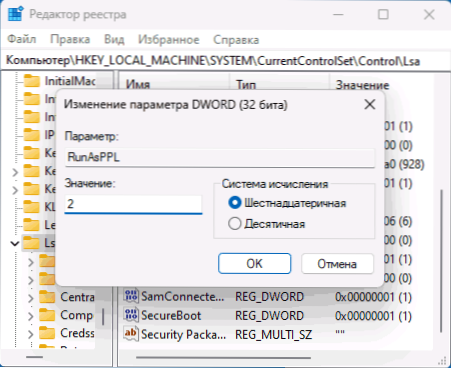
Po ustvarjanju teh parametrov zaprite urejevalnik registra in znova zaženite računalnik: sporočilo "Zaščita lokalnega varnostnega sistema je onemogočena" mora izginiti.
Namesto da ročno spremenite parametre, lahko v imenu skrbnika zaženete ukazno vrstico ali Windows PowerShell in nato uporabite naslednja dva ukaza:
Reg Add HKLM \ System \ CurrentControlset \ Control \ LSA /V RunasPPL /T Reg_DWORD /D 2 /F Reglm \ System \ CurrentControlset \ Control /LSA /V RUNASPLBOT /T /T /T /T /T /T /T /T /T /t /t /t /t /t reg_dword /d 2 /f
Vključitev zaščite lokalnega varnostnega sistema v urednico politike lokalnih skupin
Drug možen način za odpravljanje težave je uporaba urejevalnika lokalne skupine skupin (ni na voljo v domači različici sistema Windows):
- Pritisnite tipke Win+r Na tipkovnici vnesite Gpedit.MSC In kliknite Enter.
- Pojdite na razdelek za konfiguracijo računalnika - administrativne predloge - lokalni varnostni sistem.
- Dvakrat kliknite parameter "Nastavitev LSASS zaženite kot varen postopek".
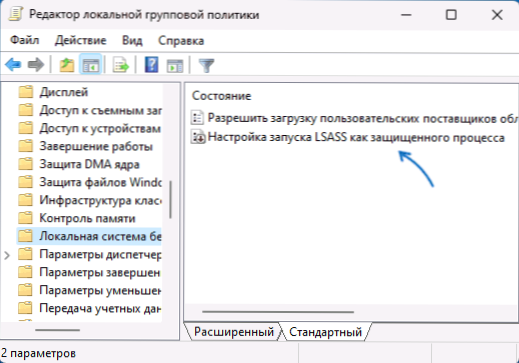
- Namestite stanje "vključujočega" in v parametre - "vključeno z UEFI zaklepanjem.
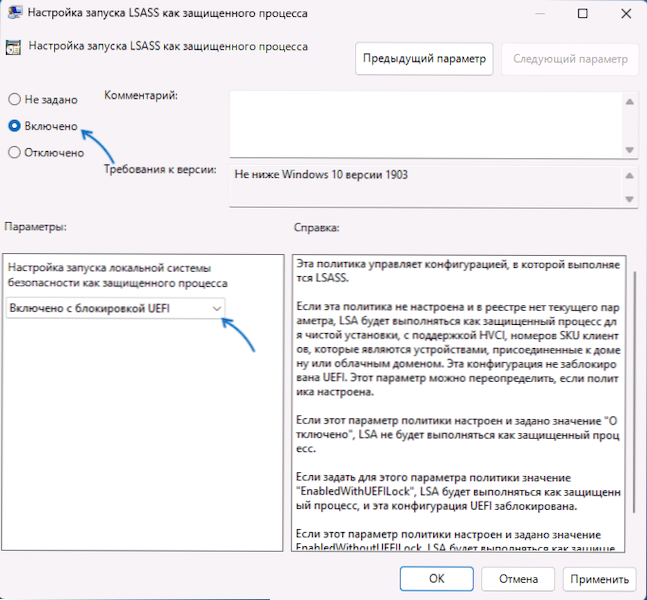
Uporabite nastavitve in znova zaženite računalnik.
Dodatne možnosti rešitve
Če prejšnje možnosti niso pomagale, lahko poskusite naslednje:
- Če je onemogočen.
- Če se je težava pojavila po namestitvi nedavnih posodobitev sistema Windows 11, jih poskusite odstraniti.
- Lahko poskusite uporabiti točke obnove sistema na dan, ko težave ni bilo opaziti.
- « Kako uporabljati prenosnik kot drugi monitor v sistemu Windows
- Tiskalni zaslon odpre škarje - kako odstraniti in posneti posnetek zaslona v odložišču »

